स्क्रीनटाइम पासकोड की मदद से आप उन ऐप्स की पहुँच को सीमित कर सकते हैं जिनका उपयोग समय के हिसाब से सीमित होता है। यह लाभदायक है और आपको या आपके बच्चे को आपके Apple उपकरणों पर कितना समय बिताने देना है, इसे सीमित करने में मदद करता है।
पासकोड भूल जाने से प्रतिबंधित ऐप्स तक पहुंचना असंभव हो जाता है, जब तक कि प्रतिबंध की समय सीमा समाप्त नहीं होती। यह निराशाजनक हो सकता है, लेकिन यह लेख आपको दिखाएगा कि आप अपना स्क्रीन टाइम पासकोड कैसे रीसेट कर सकते हैं। तो, पढ़ते रहें।
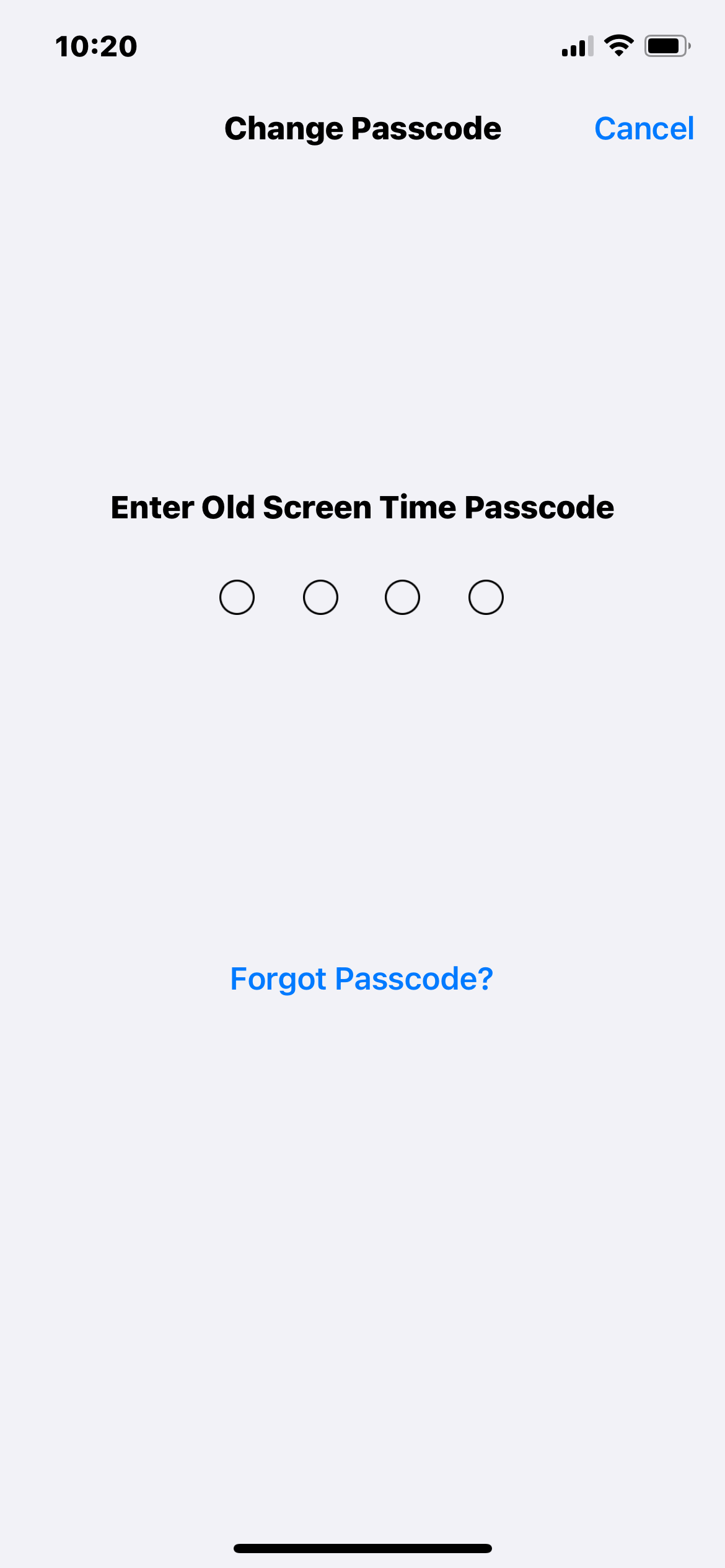
स्क्रीन टाइम पासकोड बदलें
यदि आप स्क्रीन टाइम पासकोड भूल जाते हैं तो क्या होता है?
Apple Screen Time पासकोड iOS उपकरणों पर एक विशेष सुरक्षा सुविधा है। इसका उपयोग Screen Time सेटिंग्स को सुरक्षित रखने के लिए किया जाता है, जो उपकरण और ऐप के उपयोग को मॉनिटर और सीमित करता है। यह पासकोड सुनिश्चित करता है कि केवल अधिकृत उपयोगकर्ता ही Screen Time सेटिंग्स में परिवर्तन कर सकें।
यह डिजिटल भलाई को प्रबंधित करने के लिए एक आवश्यक उपकरण है, विशेषकर बच्चों के डिवाइस उपयोग पर माता-पिता के नियंत्रण के लिए। यदि आप इसे भूल गए हैं:
यदि स्क्रीन टाइम पासकोड सक्रिय है, तो आप अपने Apple ID से लॉग आउट नहीं कर सकते।
आपका डिवाइस लॉक हो जाएगा:
Apple यह नहीं बताता कि आपका डिवाइस लॉक होने से पहले आप कितनी बार असफल प्रयास कर सकते हैं। हालांकि, कई बार स्क्रीनटाइम लॉक प्रयास असफल होने के बाद आपको पासकोड दर्ज करने से रोक दिया जाएगा।
| 6 असफल पासकोड प्रयास | कृपया 1 मिनट में पुनः प्रयास करें। |
| 7 असफल पासकोड प्रयास | पांच मिनट बाद पुनः प्रयास करें। |
| 8 विफल पासकोड प्रयास | 15 मिनट बाद पुनः प्रयास करें। |
| 9 या अधिक विफल पासकोड प्रयास | 60 मिनट बाद पुनः प्रयास करें। |
तरीका 1: Apple ID और पासवर्ड के साथ स्क्रीन टाइम पासकोड रीसेट करें
यदि आप स्क्रीनटाइम पासकोड भूल गए हैं, तो आप इसे बदल सकते हैंआपका Apple खाता।नीचे दिए गए चरण आपको iPhone, iPad, iPod touch, या Mac पर Screen Time पासकोड रीसेट करने में मदद करेंगे।
iPhone, iPod touch, iPad पर कदम
- सेटिंग्स ऐप पर जाएं, फिर नेविगेट करेंस्क्रीन टाइम
- क्लिक करेंस्क्रीन टाइम पासकोड बदलें, फिर इस पर दोबारा क्लिक करें
- पर टैप करेंपासकोड भूल गए?
- आपने जिस Apple ID और पासवर्ड का उपयोग करके Screen Time पासकोड सेट किया था, उसे दर्ज करें।
- अगला, एक नया स्क्रीन टाइम पासकोड प्रदान करें और पुष्टि के लिए इसे फिर से दर्ज करें। या आप स्क्रीन टाइम पासकोड को बंद कर सकते हैं।
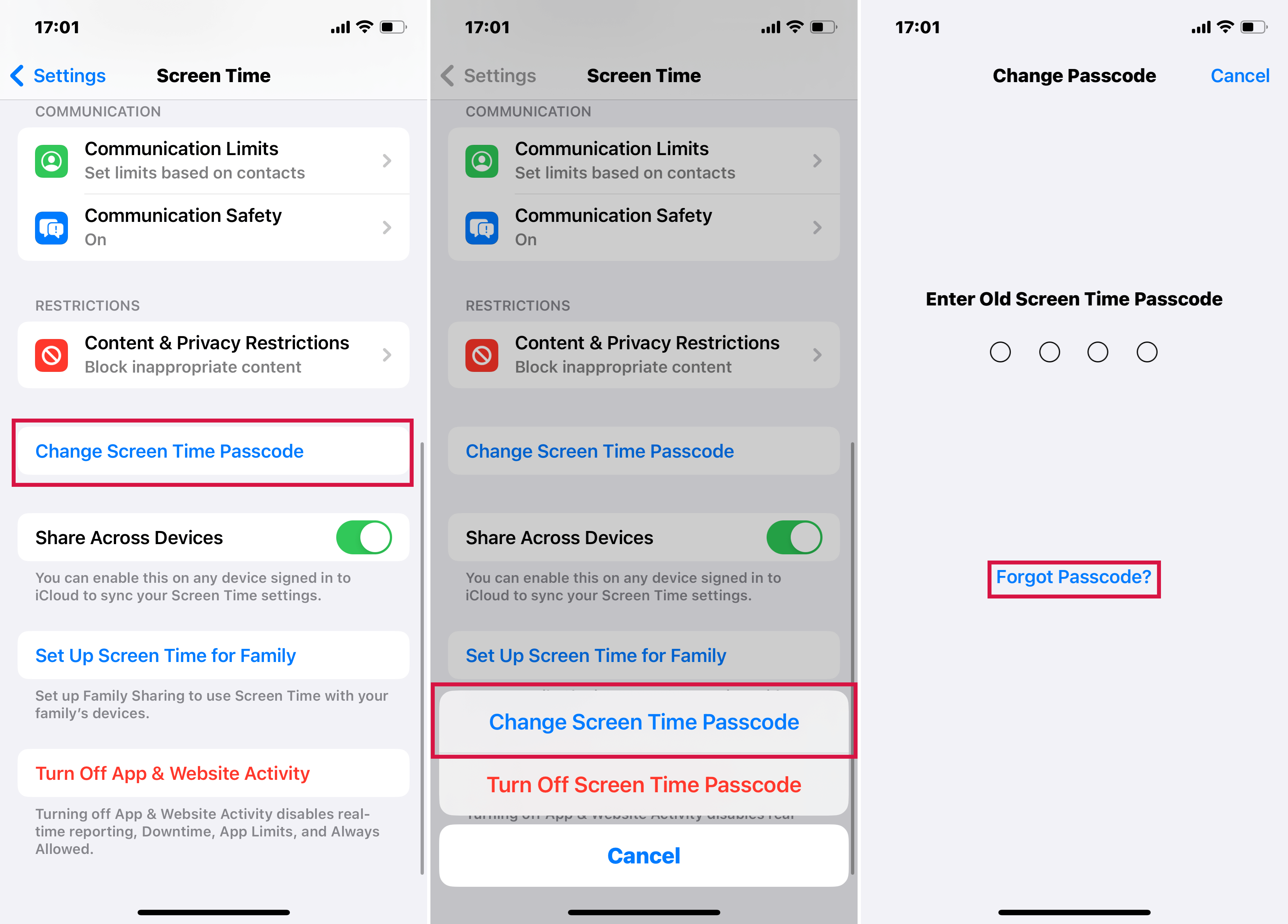
iPhone पर भूले हुए स्क्रीन टाइम पासकोड को बदलने के चरण
Mac पर Screen Time पासकोड रीसेट करने के चरण
- Apple मेन्यू का चयन करें, जाएंसिस्टम प्राथमिकताएँ, फिर Screen Time पर टैप करें
- नीचे-बाईं ओर स्थित Options पर क्लिक करें।
- टैपपासकोड बदलें, फिर 'Forgot Passcode' पर टैप करें
- आपके द्वारा Screen Time पासकोड बनाने के लिए इस्तेमाल किए गए Apple ID और पासवर्ड प्रदान करें।
- अगला, एक नया Screen Time पासकोड प्रदान करें और इसे पुष्टि के लिए फिर से दर्ज करें।
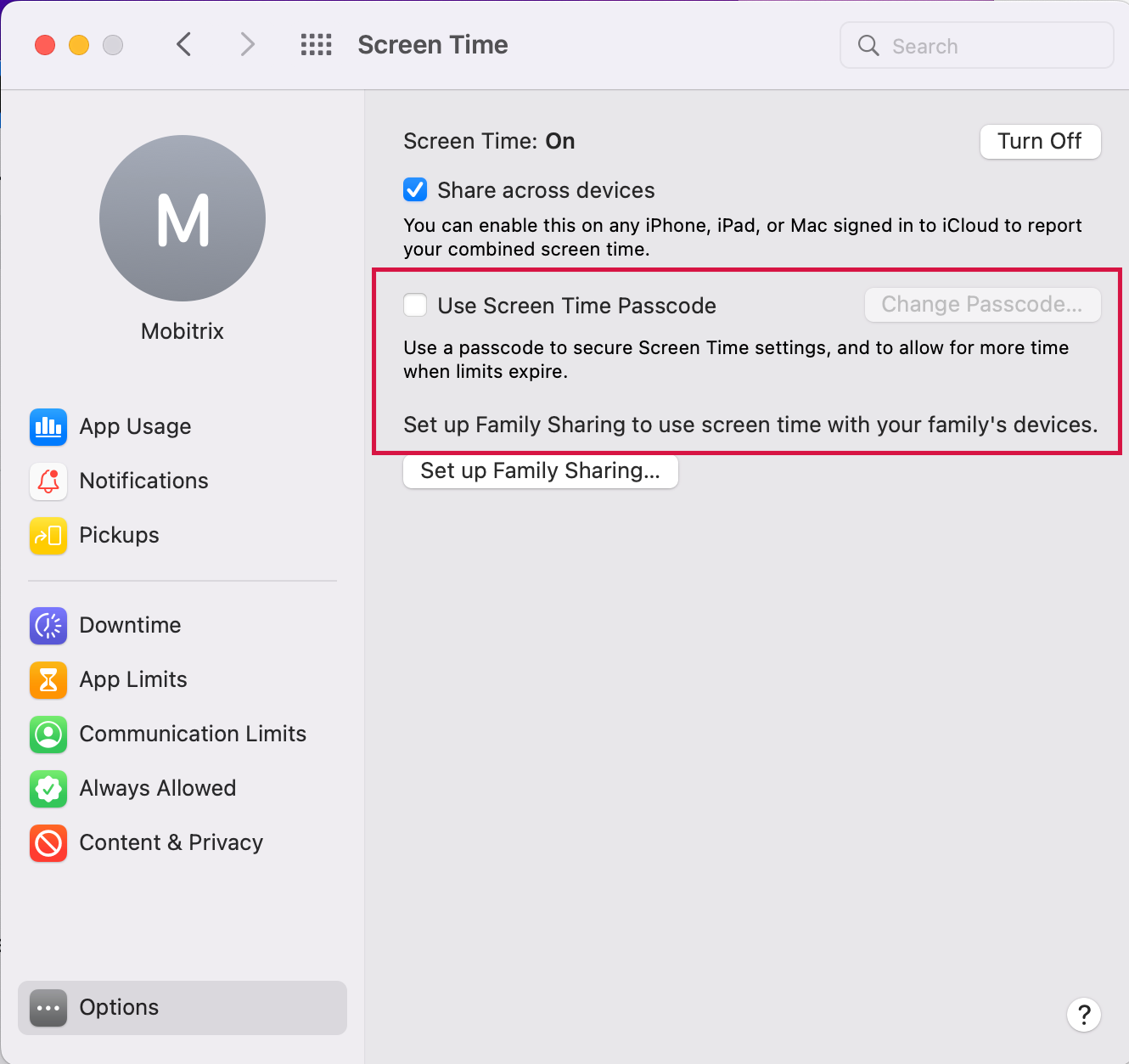
Mac पर Screen Time पासकोड बदलें पर क्लिक करें
तरीका 2: परिवार के डिवाइस के साथ स्क्रीन टाइम पासकोड रीसेट करें
दूसरा तरीका परिवार साझाकरण से संबंधित है। यदि परिवार के संगठनकर्ता ने स्क्रीन टाइम पासकोड सक्रिय किया है, तो आपको पासकोड रीसेट करने के लिए उनके डिवाइस की आवश्यकता होगी।
आपके iPad, iPhone, iPod touch पर निम्नलिखित चरण:
- सेटिंग्स पर जाएं।परिवार संगठकके डिवाइस पर, फिर क्लिक करेंस्क्रीन टाइम
- बच्चे के नाम पर नेविगेट करें और चुनेंपरिवार
- क्लिक करेंस्क्रीन टाइम पासकोड बदलें, इस पर फिर से क्लिक करें। आपसे आपके डिवाइस पासकोड, फेस आईडी, या टच आईडी का उपयोग करके प्रमाणीकरण करने को कहा जा सकता है।
- नया स्क्रीन टाइम पासकोड प्रदान करें और इसे पुष्टि के लिए फिर से दर्ज करें।
Mac पर कदम
- Apple मेन्यू को चुनें, जाएँसिस्टम प्राथमिकताएँफिर टैप करेंस्क्रीन टाइम
- बाएं साइडबार में ड्रॉप-डाउन मेन्यू से बच्चे का नाम चुनें।
- नीचे-बाईं ओर स्थित Options पर क्लिक करें।
- टैपपासकोड बदलें,फिर टैप करेंपासकोड भूल गए
- आपने जिस Apple ID और पासवर्ड का उपयोग करके Screen Time पासकोड बनाया था, कृपया वह प्रदान करें।
- अगला, एक नया Screen Time पासकोड प्रदान करें और इसे पुष्टि के लिए फिर से दर्ज करें।
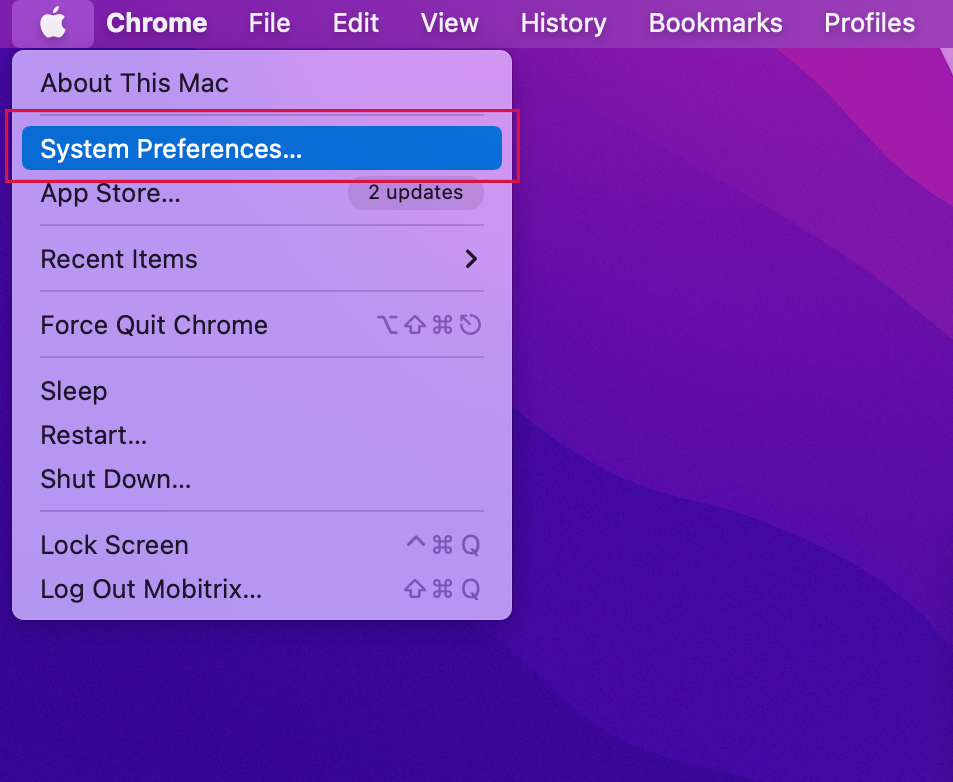
मैक पर सिस्टम प्रेफरेन्स पर क्लिक करें
यदि आप अपने Apple ID में लॉग इन नहीं कर सकते या Family Organizer के डिवाइस तक पहुँच नहीं सकते, तो ऊपर बताए गए तरीके काम नहीं करेंगे। लेकिन सौभाग्य से, इसका एक समाधान मौजूद है।
तरीका 3: Mobitrix LockAway के माध्यम से पासवर्ड के बिना स्क्रीन टाइम पासकोड हटाएं
Mobitrix LockAway एक विश्वसनीय उपकरण है iOS उपयोगकर्ताओं के लिए, जो Screen Time पासकोड हटाने का एक सरल तरीका प्रदान करता है। यह आपको बिना कोई डेटा खोए इस पासकोड को बाईपास करने की क्षमता देता है, जिससे आप आसानी से अपने उपकरण और Screen Time लॉक दोनों को रीसेट कर सकते हैं।
चरण:
- आपके Mac या PC पर,डाउनलोड डाउनलोडऔर Mobitrix LockAway इंस्टॉल करें।
- अगले चरण में, अपने iPhone/iPad को कंप्यूटर से कनेक्ट करें और चुनें “स्क्रीन टाइम पासकोड अनलॉक करें।
- Find My iPhone बंद करें, क्लिक करेंशुरुआतऔर अपने कंप्यूटर पर दिए गए निर्देशों का पालन करें।
- स्क्रीन टाइम पासकोड को हटाने की प्रक्रिया शुरू हो जाएगी। उसके बाद, आप एक नयास्क्रीन टाइम पासकोड सेट करें या उसे बंद करें।अपने डिवाइस का सामान्य रूप से इस्तेमाल जारी रखने के लिए।

Mobitrix LockAway - Screen Time Unlock करें - होम
Mobitrix LockAway का चयन इसकी विशेषताओं के लिए करें:
- गति:20 मिनट से कम समय में स्क्रीन टाइम पासकोड हटाएं।
- प्रयोग में आसानी:सरल क्लिक, कोई तकनीकी चरण नहीं।
- उच्च सफलता दर:99% तक प्रभावशीलता।
- गोपनीयता आश्वासन:100% डेटा सुरक्षा।
- व्यापक संगतता:iPhone 5s से iPhone 15 और iOS 17 और उससे पहले के संस्करणों को समर्थन करता है।
उपयोगी जब:
- भूला हुआ Apple ID पासवर्ड स्क्रीन टाइम पासकोड रीसेट को रोकता है।
- पुराने मालिक के Apple ID से जुड़ा हुआ दूसरे हाथ का फोन विरासत में प्राप्त करना।
- भूले हुए Apple ID सेटअप विवरण वाले पुराने उपकरण।
- Apple ID लॉक हो गया है, स्क्रीन टाइम पासकोड रीसेट में बाधा उत्पन्न कर रहा है।
तरीका 4: भूले हुए स्क्रीन टाइम पासकोड को हटाने के लिए iOS को फैक्टरी रीसेट करें
फैक्टरी रीसेट करके, आप अपने iOS डिवाइस को इसकी मूल सेटिंग्स पर वापस लाते हैं। यह क्रिया स्क्रीन टाइम लॉक और उससे जुड़े पासकोड को हटा देती है, जिससे आप अपने डिवाइस को नियमित पहुंच के लिए फिर से कॉन्फ़िगर कर सकते हैं।
चरण:
- सेटिंग्स पर जाएं, क्लिक करेंसामान्य, फिर नेविगेट करेंiPhone को ट्रांसफर या रीसेट करें
- क्लिक करेंसभी सामग्री और सेटिंग्स मिटाएं
- आपको अपना Apple ID पासवर्ड या आपका पासकोड दर्ज करना पड़ सकता है। यदि मांगा जाए, तो इसे प्रदान करें और फिर पुष्टि करें कि आप डिवाइस को मिटाना चाहते हैं।
- प्रक्रिया समाप्त होने की प्रतीक्षा करें। आपके उपकरण के अनुसार, इसमें कुछ मिनट लग सकते हैं।
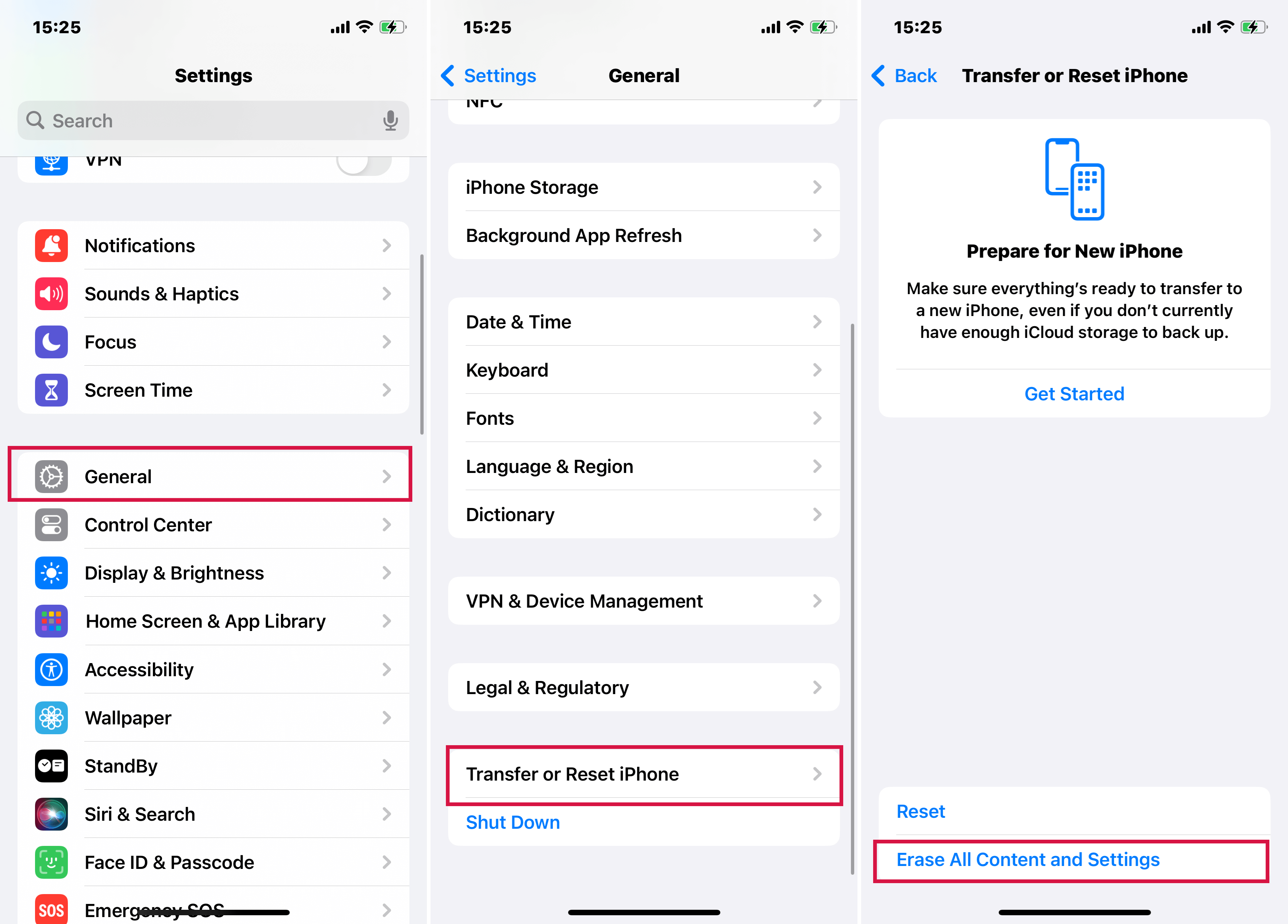
सभी सामग्री और सेटिंग्स मिटाएँ पर क्लिक करें
तरीका 5: iTunes का उपयोग करके स्क्रीन टाइम पासकोड कैसे हटाएं
iTunes एक मीडिया सॉफ़्टवेयर है जो मोबाइल डिवाइस प्रबंधन उपकरण भी है। इसमें "Restore" नामक सुविधा है जो आपके डिवाइस को उसकी डिफ़ॉल्ट सेटिंग्स पर रीसेट करने में मदद करती है। यह "Restore" कार्य सेटिंग्स के माध्यम से रीसेट करने के समान परिणाम प्रदान करता है।
तैयारी:
- एक पीसी या मैक प्राप्त करें और फाइंडर या आईट्यून्स का नवीनतम संस्करण इंस्टॉल करें। यदि आप पीसी का उपयोग कर रहे हैं, तो सुनिश्चित करें कि वह Windows 8 या उसके बाद के संस्करण पर चल रहा हो।
- अपने iPhone/iPad को बंद करें, फिर उसे रिकवरी मोड में डालें।
iPhone के लिए चरण
A. अपने iPhone को बंद करना:
- अपने iPhone को उसके मॉडल के अनुसार बंद करें:
- यदि आप iPhone X या उसके बाद का मॉडल, iPhone 8, 8 plus, और iPhone SE (दूसरी और तीसरी पीढ़ी) का उपयोग कर रहे हैं: वॉल्यूम कम करने वाले बटन और साइड बटन को एक साथ दबाकर रखें। पावर ऑफ स्लाइडर दिखाई देने तक प्रतीक्षा करें।
- यदि आप iPhone 7, 7 Plus, 6, और 6s का उपयोग कर रहे हैं: साइड बटन को दबाकर रखें। उसे तब तक दबाकर रखें जब तक कि पावर ऑफ स्लाइडर प्रदर्शित न हो जाए।
- यदि आप iPhone SE(पहली पीढ़ी) या iPhone 5s और इससे पुराने मॉडल का उपयोग कर रहे हैं: तब तक ऊपरी बटन को दबाकर रखें जब तक कि पावर ऑफ स्लाइडर प्रदर्शित न हो जाए।
- अपने iPhone को बंद करने के लिए स्लाइडर को खींचें और यह सुनिश्चित करने के लिए एक मिनट प्रतीक्षा करें कि यह पूरी तरह से बंद हो जाए।
B. Putting youriPhone को रिकवरी मोड में:
अगले चरण में आपको जिस बटन को दबाकर रखना है, उसे पहचानें:
- iPhone 8, 8 Plus, X, और SE (2nd और 3rd gen) के लिए: साइड बटन को दबाकर रखें।
- iPhone 7 Plus और 7 के लिए: वॉल्यूम कम करने वाले बटन को दबाकर रखें
- iPhone SE (पहली पीढ़ी) और iPhone 6s और इससे पुराने मॉडल्स के लिए: होम बटन को दबाकर रखें

रिकवरी मोड स्क्रीन देखें।
iPad के लिए चरण
A. आपका iPad बंद करना:
- अपने iPad को उसके मॉडल के अनुसार बंद करें:
- अगर आपके iPad मॉडल में होम बटन नहीं है: किसी भी वॉल्यूम बटन को टॉप बटन के साथ एक साथ दबाकर रखें जब तक कि आपको पावर ऑफ स्लाइडर दिखाई न दे।
- यदि आपके iPad मॉडल में होम बटन है: टॉप बटन को दबाकर रखें जब तक कि पावर ऑफ स्लाइडर प्रकट न हो जाए।
- अपने iPad को बंद करने के लिए स्लाइडर को खींचें, और पूरी तरह से बंद होने की पुष्टि के लिए एक मिनट प्रतीक्षा करें।
B. आपकाiPad को रिकवरी मोड में:
अगले चरण में आपको जिस बटन को दबाकर रखना है, उसे पहचानें:
- बिना होम बटन वाले iPad मॉडल्स के लिए: टॉप बटन को दबाकर रखें
- जिन iPad मॉडल्स में होम बटन है: होम बटन को दबाकर रखें
- उचित बटन को दबाकर रखें और अपने iPhone/iPad को कंप्यूटर से एक साथ कनेक्ट करें। बटन दबाए रखें।
- अपने iPhone/iPad पर रिकवरी स्क्रीन दिखाई देने तक बटन को दबाए रखें, फिर छोड़ दें।
- कंप्यूटर पर जिससे आपका डिवाइस जुड़ा हुआ है, वहाँ Finder या iTunes पर अपने डिवाइस को खोजें।
- आपको Restore अथवा Update का विकल्प दिखाई देगा। चुनेंपुनर्स्थापित करें
- कृपया प्रक्रिया पूरी होने की प्रतीक्षा करें, अपने iPhone/iPad को कंप्यूटर से डिस्कनेक्ट करें, और इसे नए सिरे से सेटअप करें।
स्क्रीन टाइम पासकोड यह सुनिश्चित करता है कि आप या आपका बच्चा एक डिवाइस पर कितना समय बिताते हैं, इस पर सीमा लगा सकें। लेकिन, यह पासकोड जितना आवश्यक है, इस लेख ने दिखाया है कि इसे भूल जाना कितना कष्टप्रद हो सकता है।
सौभाग्य से, पोस्ट में स्क्रीन टाइम पासकोड को रीसेट करने का तरीका भी बताया गया है। इन तरीकों में,Mobitrix LockAwayआपको स्क्रीन टाइम पासकोड को रीसेट करने की सुविधा देता है, वह भी बिना Apple ID क्रेडेंशियल्स के। खैर, देखने में ही यकीन होता है। आज ही Mobitrix LockAway का प्रयोग करके देखें!

